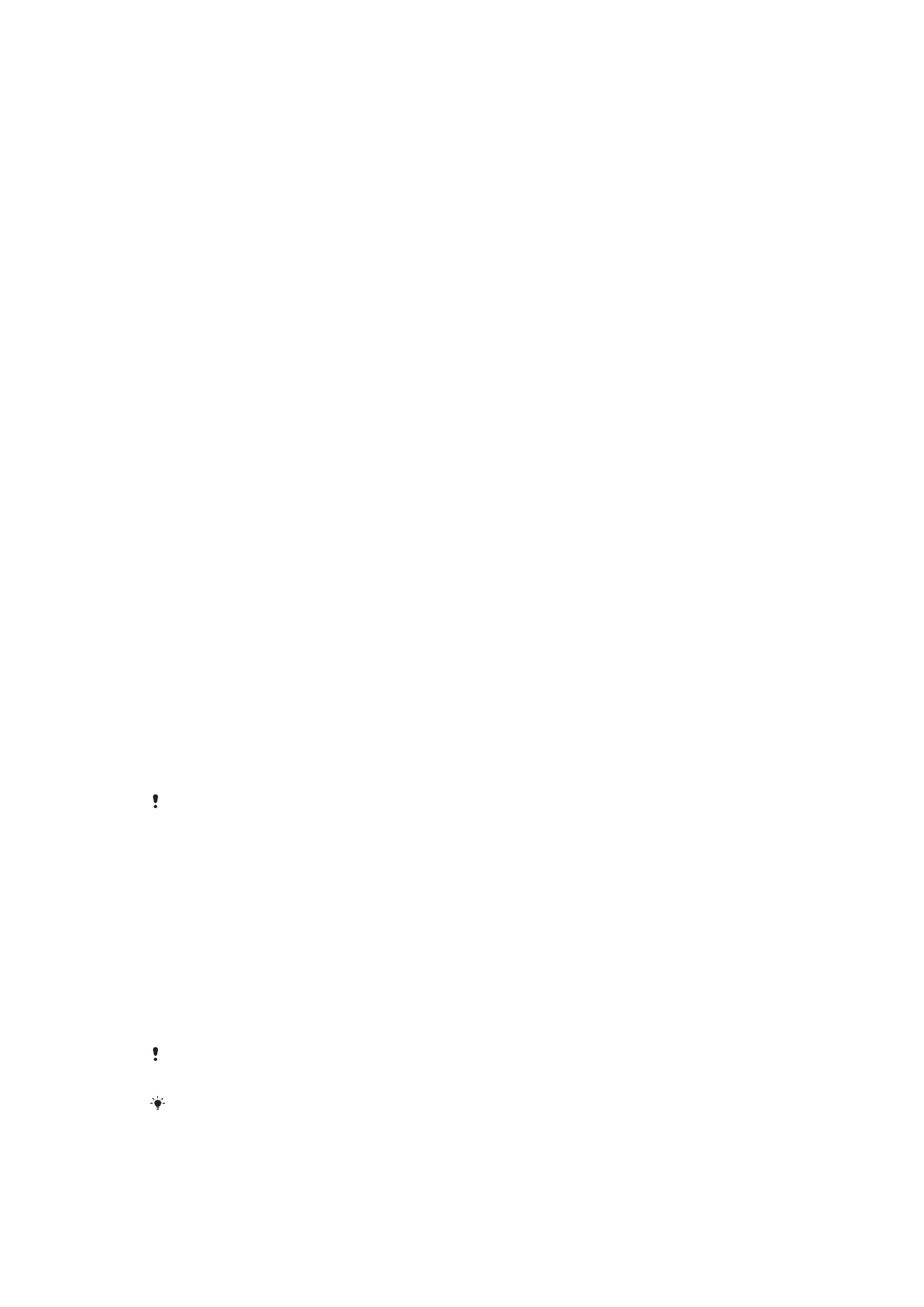
Ekrano užraktas
puslapyje 11.
•
Pridėkite „Google™“ paskyrą, kad kiti asmenys negalėtų naudoti jūsų prietaiso, jei jis
būtų pavogtas, arba būtų ištrinti jame esantys duomenys. Daugiau informacijos žr.
Kam
man reikalinga „Google™“ paskyra?
puslapyje 10
•
Aktyvinkite paslaugą „Protection by my Xperia“ arba „Android™“ įrenginio tvarkymo
priemonę. Naudodamiesi viena iš šių paslaugų galite nuotoliniu būdu nustatyti prarasto
prietaiso buvimo vietą, jį užrakinti arba ištrinti duomenis. Daugiau informacijos žr.
Pamesto prietaiso radimas
puslapyje 18.
Prietaiso nuosavybės teisės tikrinimas
Kai prietaisas apsaugotas, ekraną reikia atrakinti naudojant PIN, slaptažodį, kombinaciją
arba įvedant „Google™“ paskyros informaciją, tai priklauso nuo naudojamos apsaugos
funkcijos. Toliau pateikti apsaugos funkcijų ir kai kurių privalomų kredencialų pavyzdžiai.
Gamintojo duomenų
atkūrimo apsauga
Norint atkurti gamintojo nustatymus pirmiausia reikia atrakinti ekraną.
Funkcija „Protection by
my Xperia“
Jei norite nuotoliniu būdu atkurti prietaisą naudodami šią paslaugą, turite įvesti
„Google™“ paskyros, susietos su paslauga, naudotojo vardą ir slaptažodį. Norint
užbaigti sąrankos procesą, prietaisą reikia prijungti prie interneto. Jei to
nepadarysite, iš naujo nustatyto prietaiso negalėsite naudoti.
„Android™“ įrenginio
tvarkymo priemonė
Jei norite nuotoliniu būdu atkurti prietaisą naudodami šią paslaugą, turite įvesti
„Google™“ paskyros naudotojo vardą ir slaptažodį. Norint užbaigti sąrankos
procesą, prietaisą reikia prijungti prie interneto. Jei to nepadarysite, iš naujo
nustatyto prietaiso negalėsite naudoti.
Programinės įrangos
taisymas
Jei programinei įrangai taisyti naudojate programinę įrangą „Xperia™ Companion“,
baigę taisyti ir paleidę prietaisą, būsite paprašyti įvesti „Google™“ paskyros
naudotojo vardą ir slaptažodį.
„Android™“ įrenginio tvarkymo priemonėje reikia įvesti „Google™“ paskyros informaciją. Tai
gali būti įrenginyje nustatyta „Google™“ paskyra. Jei vykdant sąrankos procesą nepateiksite
atitinkamos paskyros informacijos, visiškai negalėsite naudotis prietaisu.
Ekrano užraktas
Yra keletas ekrano užrakto parinkčių. Kiekvieno užrakto tipo saugos lygiai išvardyti
žemiau nuo paprasčiausio iki sudėtingiausio:
•
Braukimas – jokios apsaugos, bet sparti prieiga prie pagrindinio ekrano.
•
Kombinacija – pirštu nupieškite paprastą kombinaciją, kad atrakintumėte savo prietaisą.
•
PIN kodas – įveskite skaitinį mažiausiai keturių skaitmenų PIN kodą, kad atrakintumėte
savo prietaisą.
•
Slaptažodis – įveskite raidinį-skaitinį slaptažodį, kad atrakintumėte savo prietaisą.
Labai svarbu nepamiršti ekrano atrakinimo kombinacijos, PIN kodo arba slaptažodžio. Jei
pamiršite šią informaciją, gali nebepavykti atkurti svarbių duomenų, pvz., adresatų ir laiškų.
Jei įrenginyje „Xperia™“ sukurta „Microsoft® Exchange ActiveSync®“ (EAS) paskyra, dėl EAS
saugos nustatymų gali būti leidžiama rinktis tik ekrano užrakinimo PIN kodu arba slaptažodžiu
būdus. Tai įvyksta, kai tinklo administratorius, siekdamas užtikrinti įmonės saugą, nurodo
konkretų ekrano užrakto tipą visoms EAS paskyroms. Kreipkitės į įmonės arba organizacijos
11
Tai internetinė šio leidinio versija. © Galima išspausdinti tik asmeninėms reikmėms.
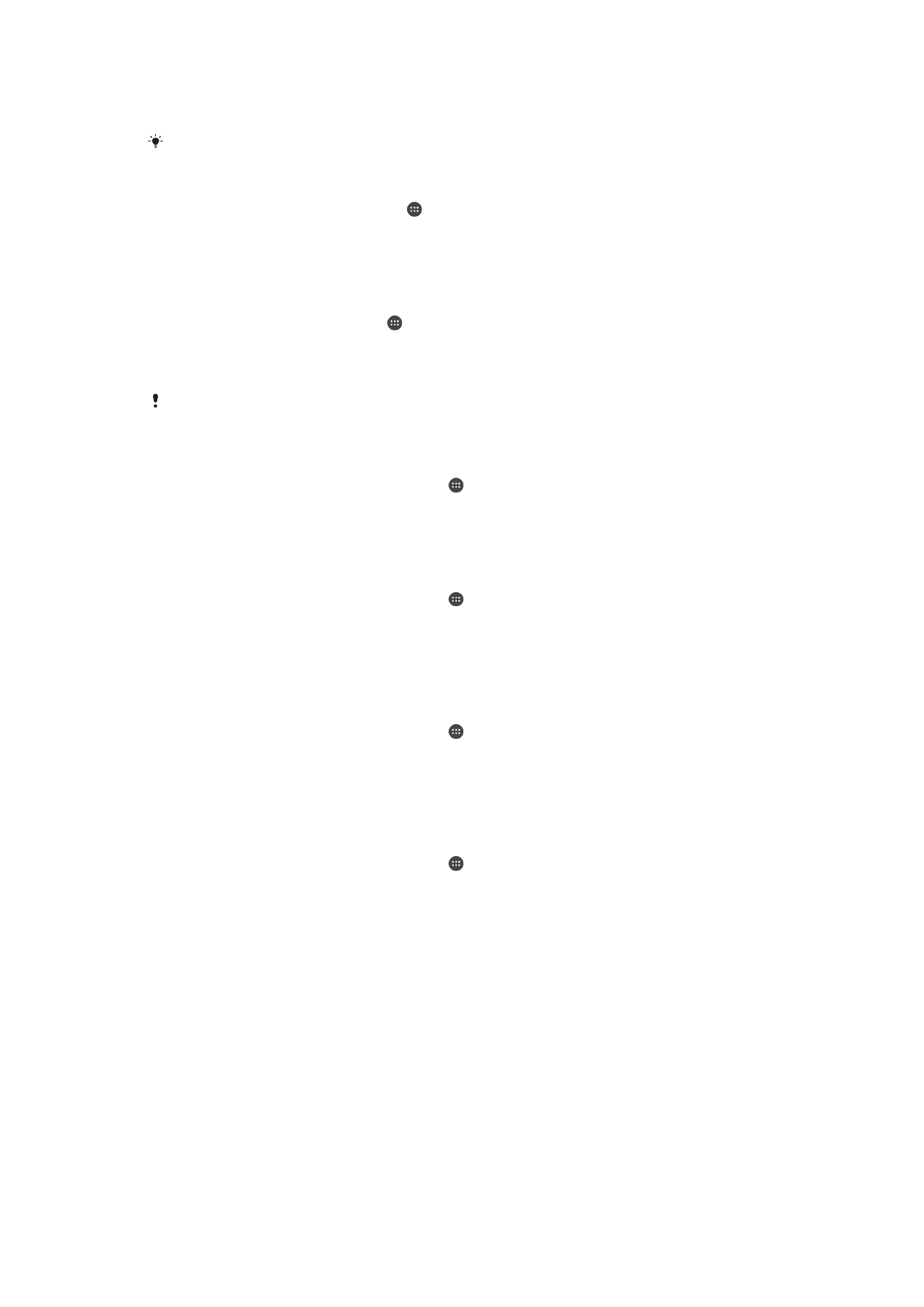
tinklo administratorių, kad sužinotumėte, kokia tinklo saugos politika taikoma mobiliesiems
prietaisams.
Piršto atspaudo funkcija JAV rinkoje neteikiama.
Ekrano užrakinimo tipo keitimas
1
Pagrindiniame ekrane bakstelėkite .
2
Raskite ir bakstelėkite
Nustatymai > Ekrano užraktas ir sauga > Ekrano
užraktas.
3
Vykdykite prietaise pateikiamus nurodymus.
Ekrano užrakto kombinacijos kūrimas
1
Pradiniame ekrane bakstelėkite .
2
Raskite ir bakstelėkite
Nustatymai > Ekrano užraktas ir sauga > Ekrano užraktas
>
Kombinacija.
3
Vykdykite prietaise pateikiamus nurodymus.
Jei įvesite neteisingą užrakinimo kombinaciją penkis kartus iš eilės, turite palaukti 30 sekundžių
ir tik tada bandyti dar kartą.
Ekrano užrakinimo kombinacijos keitimas
1
Būdami Pagrindinis ekranas bakstelėkite .
2
Raskite ir bakstelėkite
Nustatymai> Ekrano užraktas ir sauga > Ekrano užraktas.
3
Įveskite ekrano atrakinimo kombinaciją.
4
Bakstelėkite
Kombinacija ir vykdykite prietaise rodomus nurodymus.
Ekrano užrakto PIN kūrimas
1
Būdami Pagrindinis ekranas bakstelėkite .
2
Raskite ir bakstelėkite
Nustatymai > Ekrano užraktas ir sauga > Ekrano užraktas
>
PIN.
3
Įveskite skaitinį PIN kodą, tada bakstelėkite
Tęsti.
4
Dar kartą įveskite ir patvirtinkite PIN kodą, tada bakstelėkite
Gerai.
Ekrano užrakinimo slaptažodžio kūrimas
1
Būdami Pagrindinis ekranas bakstelėkite .
2
Raskite ir bakstelėkite
Nustatymai > Ekrano užraktas ir sauga > Ekrano užraktas
>
Slaptažodis.
3
Įveskite slaptažodį ir bakstelėkite
Tęsti.
4
Dar kartą įveskite ir patvirtinkite slaptažodį, tada bakstelėkite
Gerai.
Atrakinimo braukiant aktyvinimas
1
Būdami Pagrindinis ekranas bakstelėkite .
2
Raskite ir bakstelėkite
Nustatymai > Ekrano užraktas ir sauga > Ekrano
užraktas.
3
Nubrėžkite ekrano atrakinimo kombinaciją arba įveskite savo PIN arba slaptažodį,
priklausomai nuo to, kuri iš šių ekrano užrakinimo priemonių yra įjungta.
4
Bakstelėkite
Braukti.
Užmiršto ekrano užrakto nustatymas iš naujo
Jei užmiršote ekrano užrakto PIN kodą, slaptažodį arba kombinaciją, galite tai nustatyti iš
naujo naudodami paslaugą „Protection by my Xperia“. Iš naujo nustačius ekrano užraktą
naudojant šią paslaugą, prietaise esantis turinys neprarandamas.
Norėdami sužinoti, kaip suaktyvinti paslaugą „Protection by my Xperia“, žr.
Pamesto
prietaiso radimas
puslapyje 18 psl.
12
Tai internetinė šio leidinio versija. © Galima išspausdinti tik asmeninėms reikmėms.
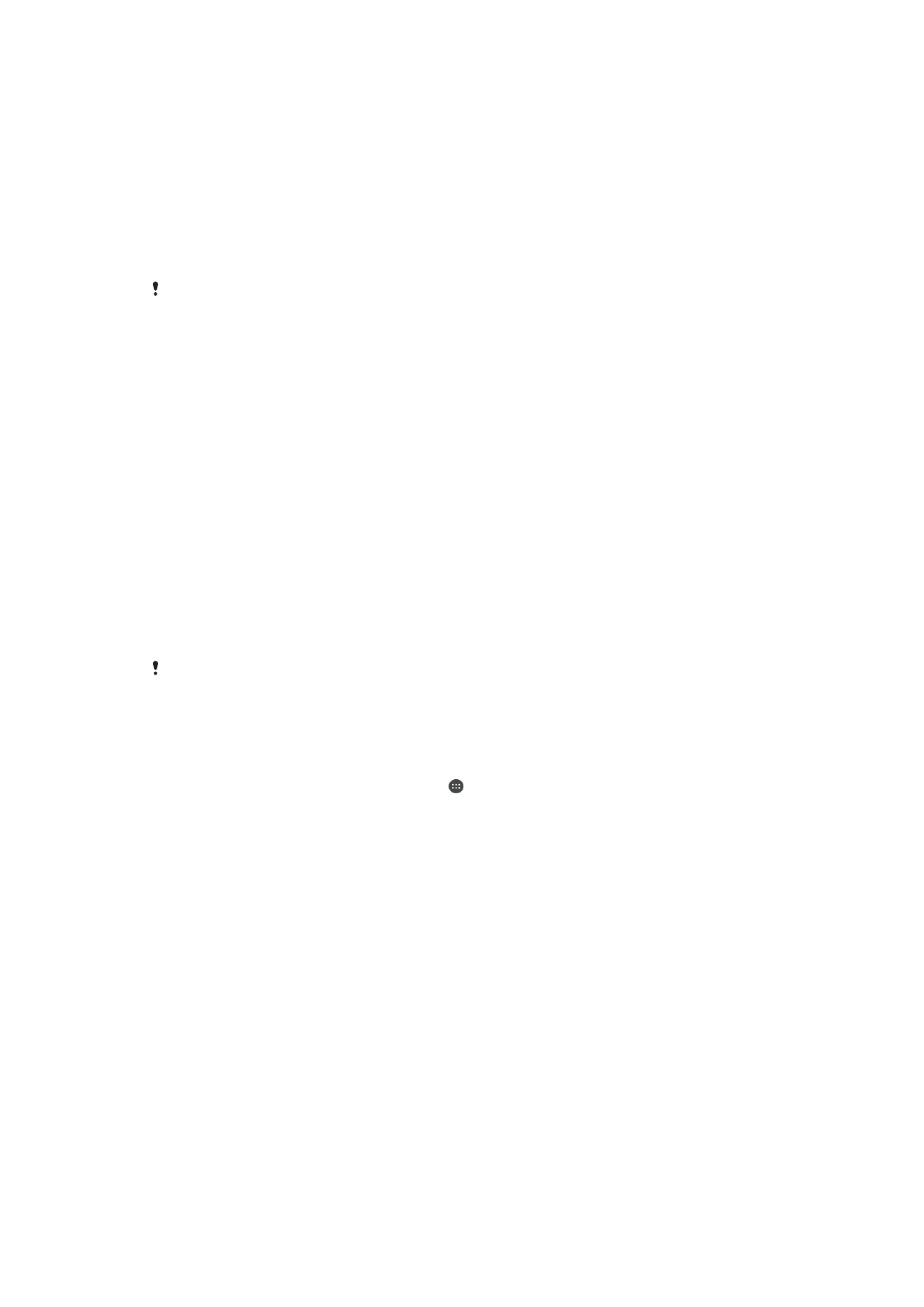
Kaip iš naujo nustatyti ekrano užraktą naudojant paslaugą „Protection by my Xperia“
1
Turite žinoti savo „Google™“ paskyros naudotojo vardą ir slaptažodį, taip pat jūsų
prietaise turi būti aktyvinta paslauga „Protection by my Xperia“.
2
Naudodami bet kurį prie interneto prijungtą prietaisą eikite į
myxperia.sonymobile.com
.
3
Prisijunkite prie tos pačios „Google™“ paskyros, kurią nustatėte savo prietaise.
4
Savo prietaise spustelėkite paveikslėlį, esantį dalyje
Jūsų prietaisai.
5
Pasirinkite
Užraktas arba Pakeisti PIN2, kad pakeistumėte esamą ekrano užraktą
nauju PIN kodu.
6
Vykdykite ekrane pateikiamus paslaugos „Protection by my Xperia“ nurodymus.
Atsižvelgiant į saugos nustatymus, nustačius ekrano užraktą iš naujo, jūsų prietaisas gali būti
užrakintas. Tuomet, norėdami naudoti prietaisą, įveskite „Google™“ paskyros naudotojo vardą
ir slaptažodį.